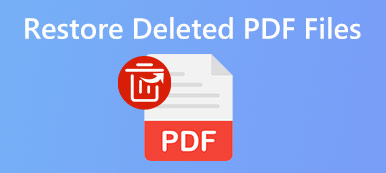Tonecin kehittämä Internet Download Manager (IDM) on työkalu, jonka avulla voit ladata kuvia, musiikkia, videoita, linkkejä ja monia muita tiedostoja Internetistä ilman mitään vaivaa. Se tarjoaa käyttäjille yksinkertaisen graafisen käyttöliittymän ja erittäin nopean latausnopeuden.
Tätä ohjelmistoa käyttäessäsi voi kuitenkin esiintyä odottamattomia ongelmia, kuten virheellinen poisto, odottamaton tietojen menetys, ohjelman kaatuminen, alustettu kiintolevyja virushyökkäys. Joten, entä jos arvokas tiedosto katoaa yhtäkkiä?
Tässä viestissä näytämme kuinka palauttaa poistetut tiedostot IDM: ssä käsin. Ja voit myös oppia älykkään ja tehokkaan menetelmän kadonneiden tietojen hakemiseksi.
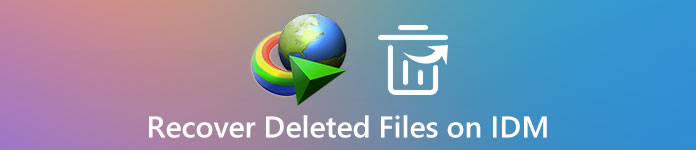
- Osa 1. Latausten palauttaminen IDM: stä (Valmiit ja keskeneräiset)
- Osa 2. Kuinka palauttaa poistetut / siirretyt / kadonneet tiedostot IDM: ssä
- Osa 3. UKK poistettujen tiedostojen palauttamisesta IDM: ssä
Osa 1. Latausten palauttaminen IDM: stä (Valmiit ja keskeneräiset)
Jos poistat tiedostosi vahingossa IDM-latausluettelosta, sinun on ensin tarkistettava, onko kaikki ladatut tiedostot poistettu kiintolevyltä. On vielä mahdollista, että tiedostosi säilyvät hyvin asemassasi. Löydät ne noudattamalla alla olevia ohjeita.
Keskeneräiset lataukset
Älykkään latauslogiikkakiihdyttimen avulla IDM segmentoi tiedostot dynaamisesti latausprosessin aikana, mikä voi tuoda sinulle parhaan kiihdytystehon. Siksi, jos lataukset eivät ole kesken, kun poistat ne, voit siirtyä väliaikaiseen hakemistoon etsimään tiedostosegmenttejäsi.
Avaa IDM tietokoneellasi. Mene sitten Lataukset välilehti ja valitse Vaihtoehdot.

Sen jälkeen näet Konfigurointi ikkuna. Valita Tallenna kohteeseen. Kopioi Väliaikainen hakemisto ja liitä se osoitteeseesi Windows Explorer.

Etsi kansio nimeltä DwnlData. Kaksoisnapsauta avataksesi sen. Avaa sitten ylläpitäjä kansio.

Ladattuja tiedostosegmenttejä on useita. Voit avata ja tarkistaa, ovatko ne mitä haluat. Muuten, jos tiedosto on video, on huomattava, että videorata ja ääniraita tallennetaan erikseen eri kansioihin.

Valmiit lataukset
Ja jos haluat löytää valmiit lataukset IDM: stä, voit yksinkertaisesti siirtyä IDM: n oletushakemistoon.
Avaa IDM. Valitse Lataukset, sitten Vaihtoehdot. Siirry Tallenna kohteeseen -välilehteen Konfigurointi ikkuna uudelleen. Kopioi Oletushakemisto.

Kun olet avannut latauskansion, näet kaikki ladatut tiedostosi siellä.

Mutta mistä tiedät, onko tiedosto poistettu kokonaan? Itse asiassa, kun poistat tiedostoja IDM-luettelosta, sinun tulisi saada alla oleva kehote.

Jos valitset vaihtoehdon poistamalla kokonaan ladatut tiedostot kiintolevyltä, myös lähdetiedostot poistetaan. Siinä tapauksessa tiedostojasi on vaikea löytää manuaalisesti. Sinun on parasta käyttää ammattimaista tietojen palautustyökalua tekemään työ puolestasi.
Osa 2. Kuinka palauttaa poistetut / siirretyt / kadonneet tiedostot IDM: ssä
jotta noutaa tiedostosi IDM: stä, johon voit luottaa Apeaksoft Data Recovery, paras valinta tietojen palauttamiseen. Se ei voi vain palauttaa poistettuja / siirrettyjä / kadonneita IDM-tiedostoja, mutta myös käsitellä kaikenlaisia tietojen menetyksiä, jotka aiheutuvat vahingossa tapahtuvasta poistamisesta, kiintolevyvahingoista, virushyökkäyksistä ja muusta.

4,000,000 + Lataukset
Palauta puuttuvat / siirretyt / poistetut tiedostot IDM: stä helposti.
Hae musiikkia, kuvia, videoita, asiakirjoja, sähköposteja ja muita tiedostoja.
Palauta kadonneet tiedostot Windowsista, Macista, roskakorista, kiintolevyltä jne.
Esikatsele skannatut tiedostot ja palauta tarkat tiedostot tarkasti.
Kuinka palauttaa poistetut IDM-tiedostot Apeaksoft Data Recovery -ohjelmalla?
Ilmainen lataus Apeaksoft Data Recovery tietokoneellasi. Asenna ja avaa sitten tämä ohjelma.
Kun olet syöttänyt kotirajapinnan, valitse palautettava tietotyyppi. Esimerkiksi, jos haluat palauttaa IDM: llä lataamasi videon, voit valita Video tässä. Valitse sitten kiintolevy, johon IDM tallentaa lataukset. Klikkaa Skannata painiketta.

Jos et löydä kadonneita tiedostoja Pikaskannaus tilassa, voit kokeilla Deep Scan -tilassa. Se voi skannata levyn perusteellisemmin.

Skannauksen jälkeen näet kaikki videotiedostot, jotka oli kerran tallennettu levylle. Voit selata tiedostoja yksi kerrallaan. Tai voit kirjoittaa tiedostonimen etsiäksesi poistettua tiedostoa. Klikkaa Suodattaa -painiketta. Jos löydät poistetun tiedoston, valitse se ja napsauta toipua -painiketta oikeassa alakulmassa. Sitten tiedosto tallennetaan tietokoneellesi automaattisesti.

Kuten näette, skannasimme E: \ -kiintolevyn Apeaksoft Data Recovery. Tämä johtuu siitä, että se on IDM-ohjelmamme oletuslataushakemisto. Levy tulisi säätää todellisen tilanteen mukaan. Lisäksi, jos poistat ladatun tiedoston suoraan latauskansiosta, sinun pitäisi palauttaa roskakorista.
Osa 3. UKK poistettujen tiedostojen palauttamisesta IDM: ssä
1. Voinko käyttää IDM: ää Macissa?
IDM on suosittu latausten hallinta Windows-tietokoneille. Se tukee Windows 10, Windows 8.1, Windows 8, Windows 7 ja Vista. Mutta valitettavasti se ei ole käytettävissä Macissa.
2. Miksi en voi toistaa ladattua videota?
Ehkä käyttämäsi mediasoitin ei tue ladatun videon muotoa. Voit kokeilla Apeaksoft Blu-ray Player -sovellusta videosi toistamiseen. Se tukee erilaisia videoformaatteja, kuten MP4, MPG, M4V, TS, MTS, M2TS, MXF, RM, RMVB, WMV, ASF, MKV, AVI, 3GP, F4V, FLV ja VOB.
3. Kuinka voin poistaa tiedostoja myös kiintolevyltä, kun poistan ne IDM-luettelosta?
Kun yrität poistaa latauksen IDM-luettelosta, näyttöön tulee valintaikkuna, jossa kysytään, haluatko poistaa lähdetiedoston myös levyltäsi. Valitse vain tämä vaihtoehto, ja olet hyvä mennä.
Yhteenveto
On aivan normaalia poistaa vahingossa tärkeät tiedostot jokapäiväisessä elämässä. Joten, jos löydät oman IDM-tiedostot poistettu, sinun pitäisi ensin rauhoittua. Tarkista sitten, onko tiedostot tyhjennetty levyasemalta. Jos ei, sinun on parempi varmuuskopioi tietosi jos voit poistaa sen uudelleen. Ja jos et löydä tiedostojasi mistään, kokeile vain Apeaksoft Data Recovery -ohjelmaa.
Toivottavasti löydät tämän oppaan hyödyllisenä. Kerro meille, jos sinulla on kysyttävää.



 iPhone Data Recovery
iPhone Data Recovery iOS-järjestelmän palauttaminen
iOS-järjestelmän palauttaminen iOS-tietojen varmuuskopiointi ja palautus
iOS-tietojen varmuuskopiointi ja palautus iOS-näytön tallennin
iOS-näytön tallennin MobieTrans
MobieTrans iPhone Transfer
iPhone Transfer iPhone Eraser
iPhone Eraser WhatsApp-siirto
WhatsApp-siirto iOS-lukituksen poistaja
iOS-lukituksen poistaja Ilmainen HEIC-muunnin
Ilmainen HEIC-muunnin iPhonen sijainnin vaihtaja
iPhonen sijainnin vaihtaja Android Data Recovery
Android Data Recovery Rikkoutunut Android Data Extraction
Rikkoutunut Android Data Extraction Android Data Backup & Restore
Android Data Backup & Restore Puhelimen siirto
Puhelimen siirto Data Recovery
Data Recovery Blu-ray-soitin
Blu-ray-soitin Mac Cleaner
Mac Cleaner DVD Creator
DVD Creator PDF Converter Ultimate
PDF Converter Ultimate Windowsin salasanan palautus
Windowsin salasanan palautus Puhelimen peili
Puhelimen peili Video Converter Ultimate
Video Converter Ultimate video Editor
video Editor Screen Recorder
Screen Recorder PPT to Video Converter
PPT to Video Converter Diaesityksen tekijä
Diaesityksen tekijä Vapaa Video Converter
Vapaa Video Converter Vapaa näytön tallennin
Vapaa näytön tallennin Ilmainen HEIC-muunnin
Ilmainen HEIC-muunnin Ilmainen videokompressori
Ilmainen videokompressori Ilmainen PDF-kompressori
Ilmainen PDF-kompressori Ilmainen äänimuunnin
Ilmainen äänimuunnin Ilmainen äänitys
Ilmainen äänitys Vapaa Video Joiner
Vapaa Video Joiner Ilmainen kuvan kompressori
Ilmainen kuvan kompressori Ilmainen taustapyyhekumi
Ilmainen taustapyyhekumi Ilmainen kuvan parannin
Ilmainen kuvan parannin Ilmainen vesileiman poistaja
Ilmainen vesileiman poistaja iPhone-näytön lukitus
iPhone-näytön lukitus Pulmapeli Cube
Pulmapeli Cube